怎样给图片添加砂岩纹理化效果
1、打开photoshop,进入其主界面中;
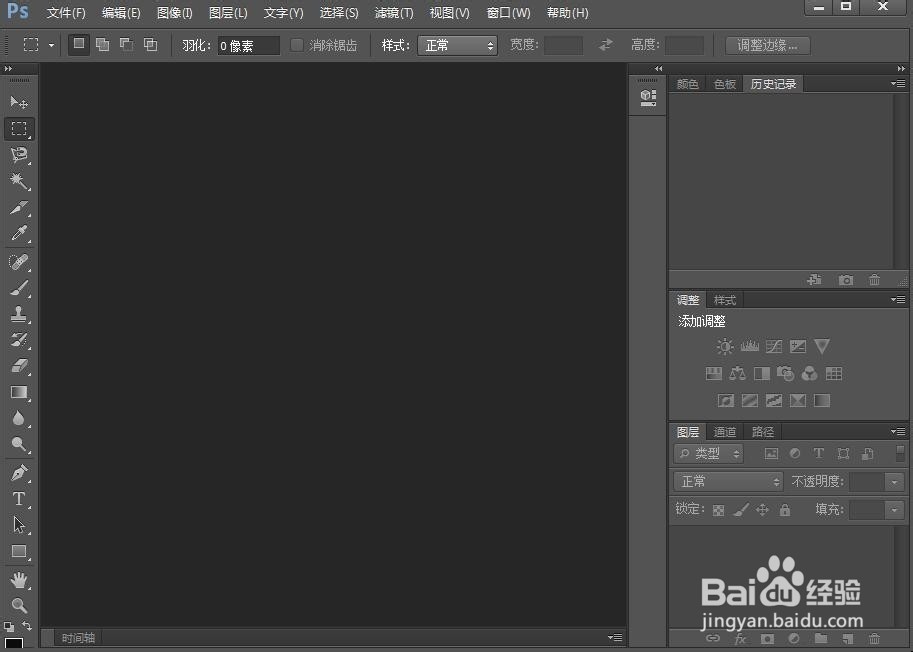
2、按ctrl+o,找到需要的图片,选中它,然后按打开;
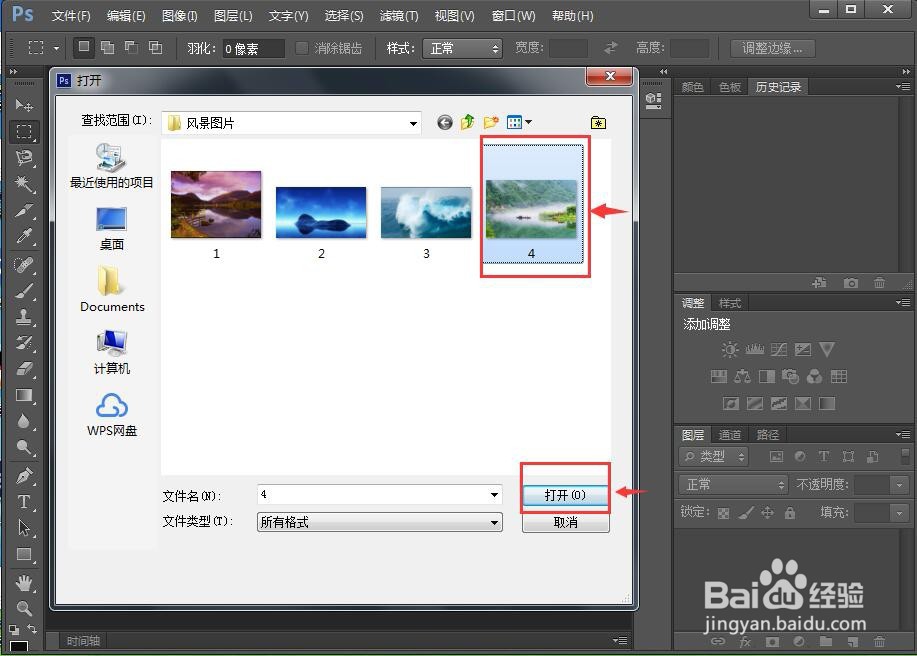
3、将图罪睡贪片在photoshop中打开;

4、点击滤镜,选择滤镜库;
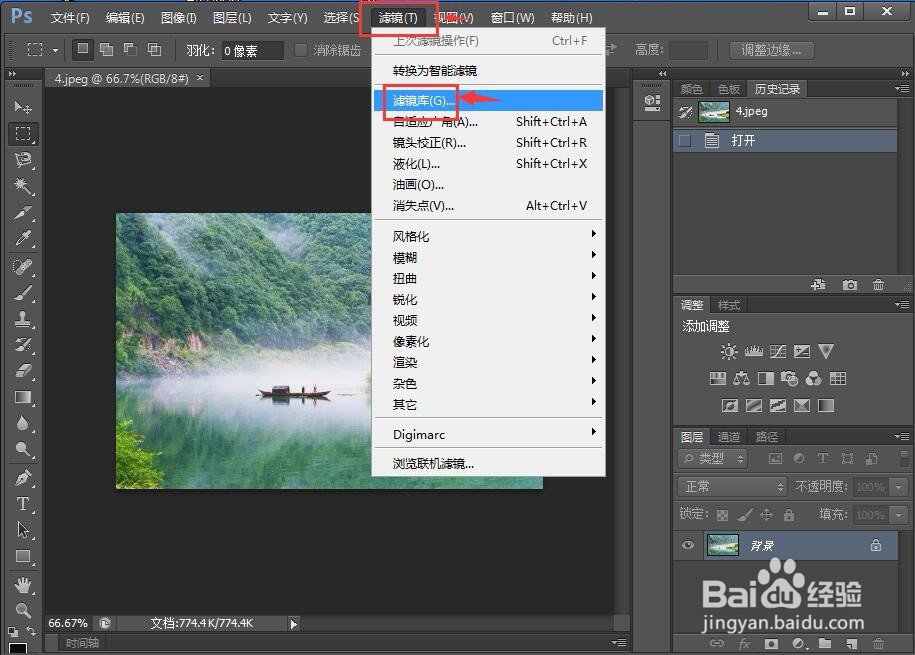
5、找到并点击纹理文件夹,在打开的惹码滤镜效果中选择纹理化;
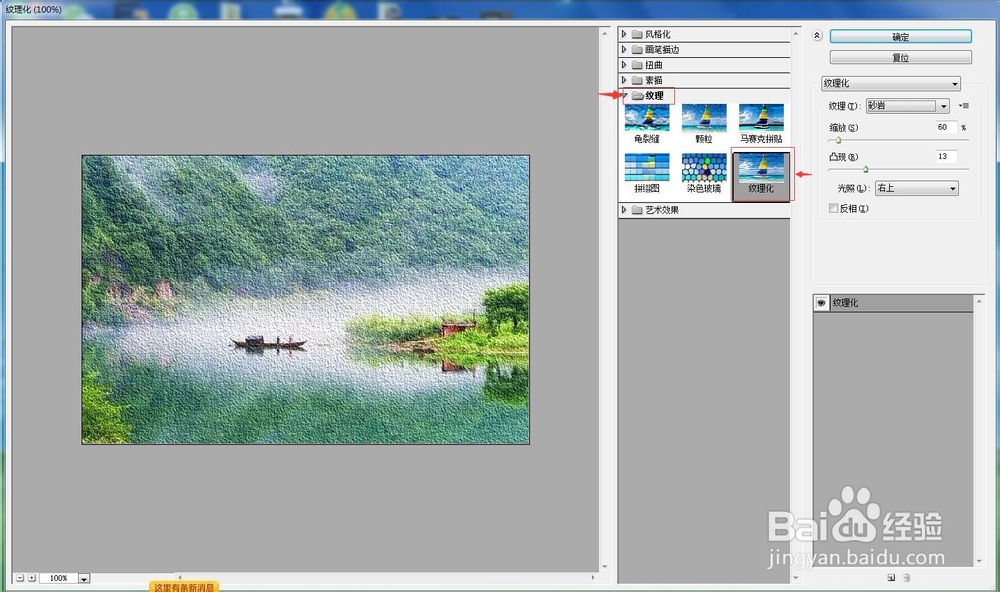
6、将纹理类型设为砂岩,缩放设为60%,凸现设为争此13,光照方向设为右上,然后按确定;
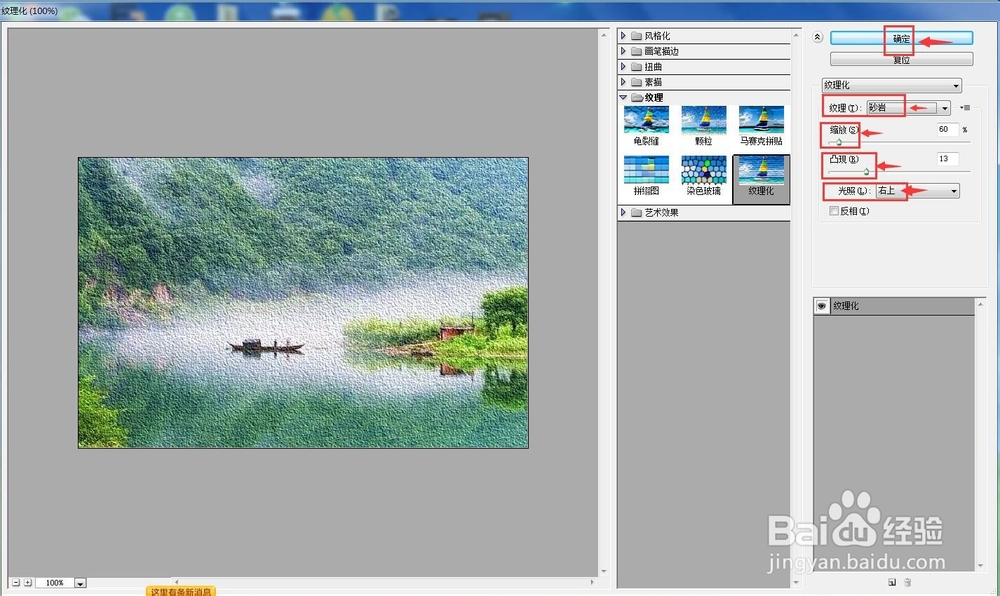
7、我们就给图片添加上了砂岩纹理化效果;

8、制作前后的效果对比图如下。


声明:本网站引用、摘录或转载内容仅供网站访问者交流或参考,不代表本站立场,如存在版权或非法内容,请联系站长删除,联系邮箱:site.kefu@qq.com。
阅读量:110
阅读量:152
阅读量:91
阅读量:93
阅读量:70